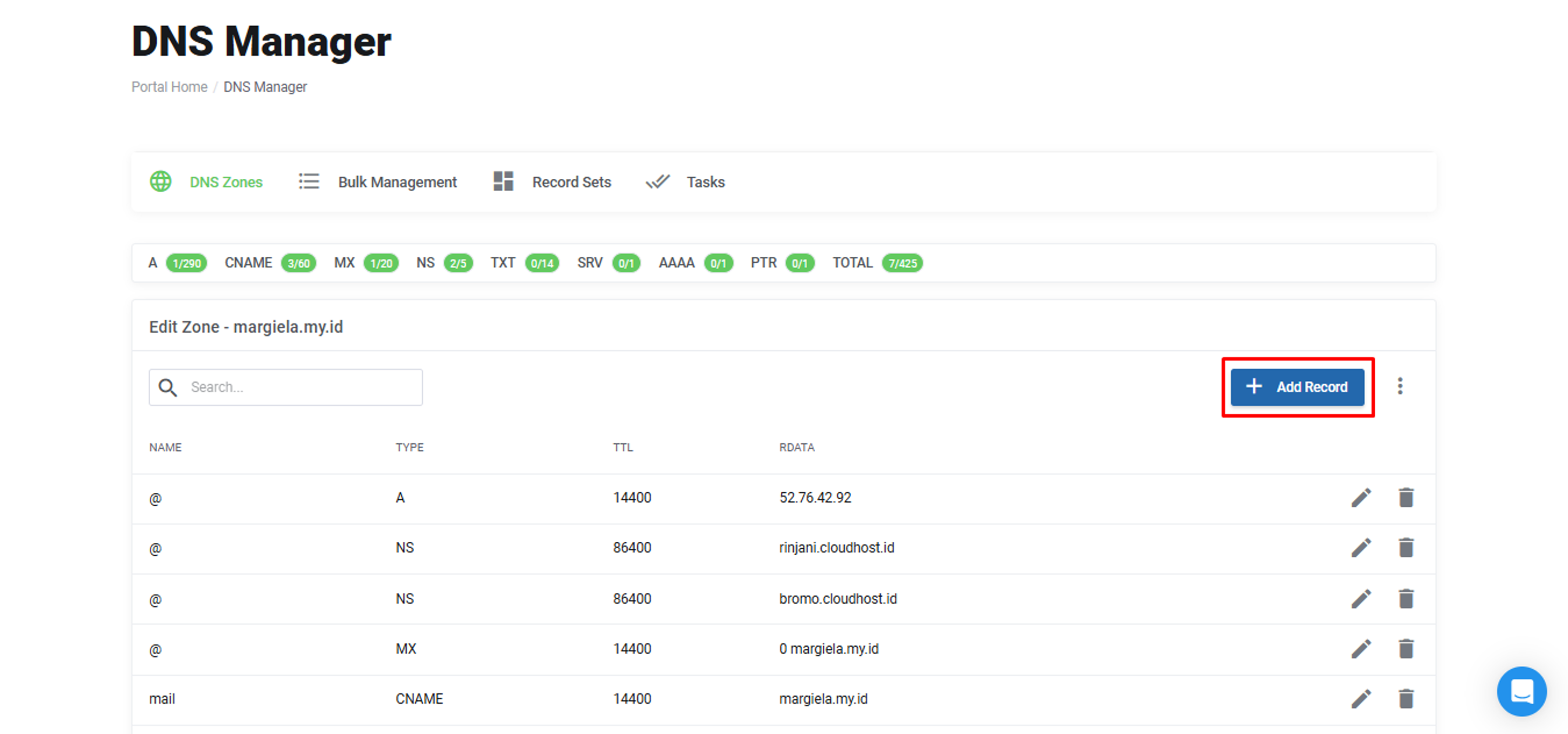Di orderonline.id terdapat fitur custom domain, dimana anda dapat mengganti link akses website anda di orderonline menggunakan domain sendiri. Contohnya salah satu form checkout produk memiliki link akses https://zahbia.orderonline.id/aksesoris-stiker-laptop
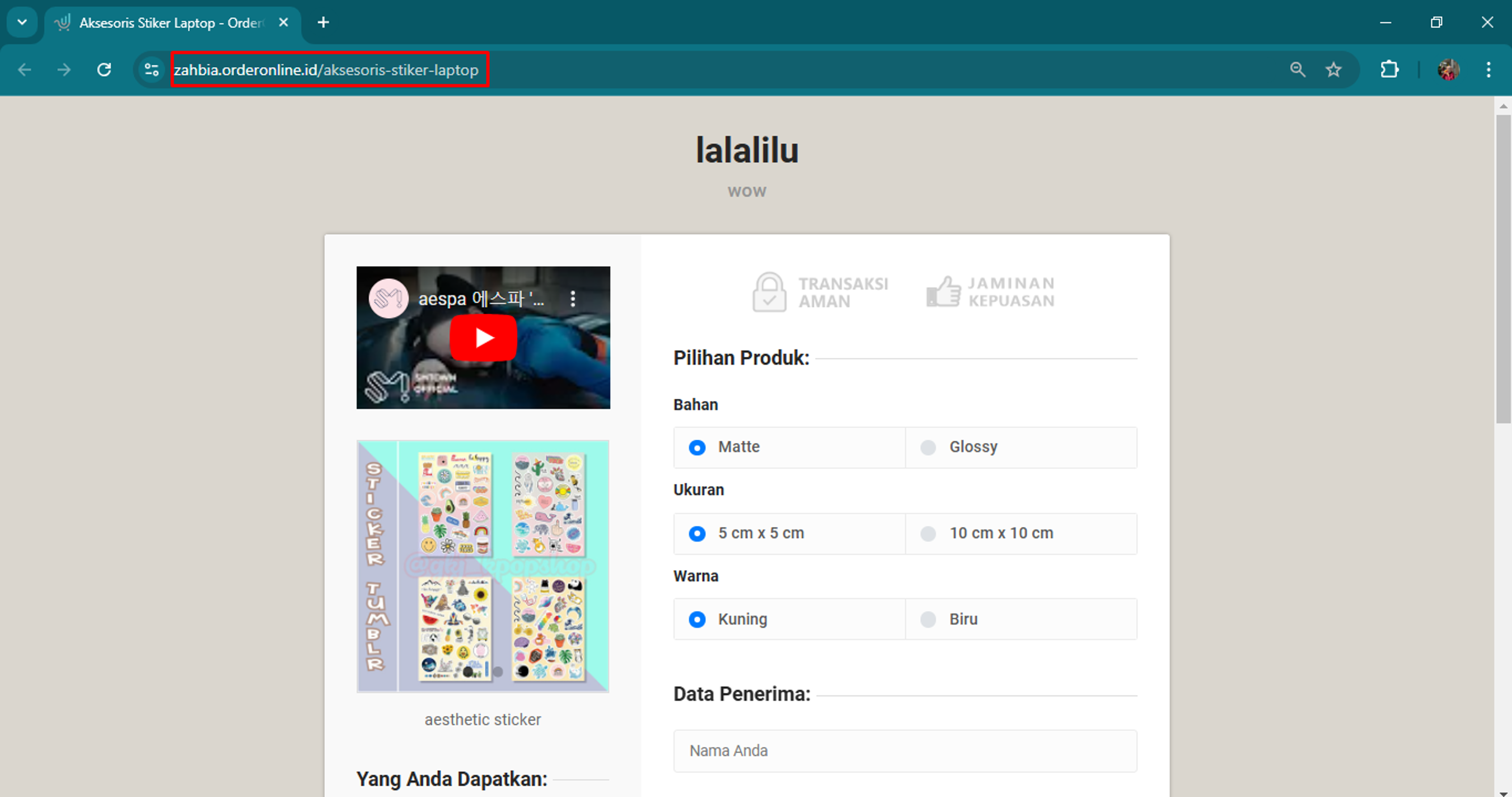
Dimana username akun anda dijadikan subdomain dari domain default dari yang anda dapatkan dari orderonline. Namun, anda pun dapat menggunakan domain sendiri yang diintegrasikan dengan orderonline apabila anda sudah memilki custom domain yang anda beli di penyedia domain.
Untuk melakukan proses integrasi custom domaian ke Orderonline anda, caranya akan kami jelaskan pada tutorial ini:
Pertama, silakan anda klik foto profile di sebelah pojok kanan atas lalu akan muncul drop down menu dan klik “Pengaturan”
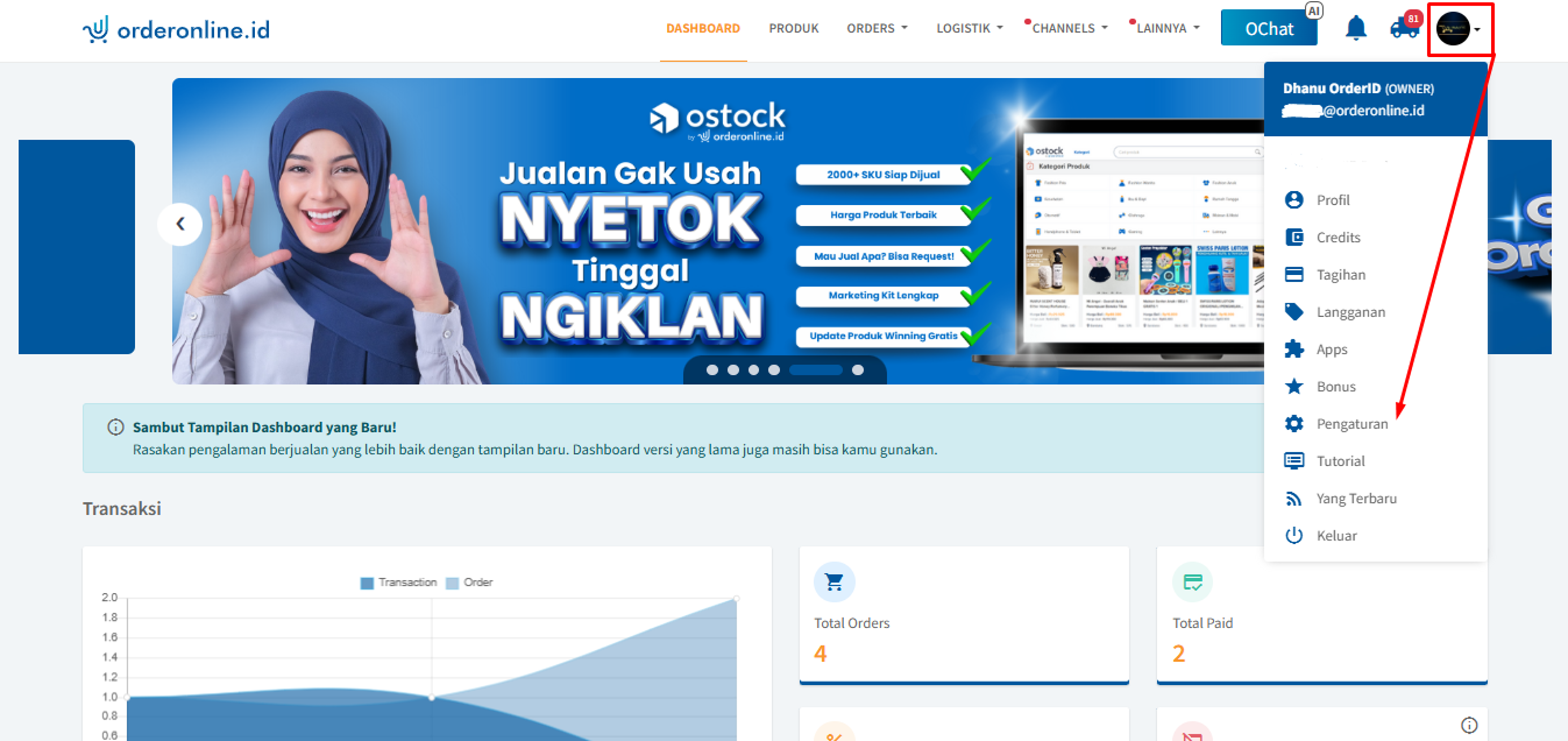
Pada halaman pengaturan di orderonline, terdapat section “Domain khusus”. Silakan klik “Lihat pengaturan”

Lalu, anda akan diarahkan ke halaman pengaturan domain khusus. Untuk menambahkan domain anda, silahkan klik “Tambah Domain Khusus”
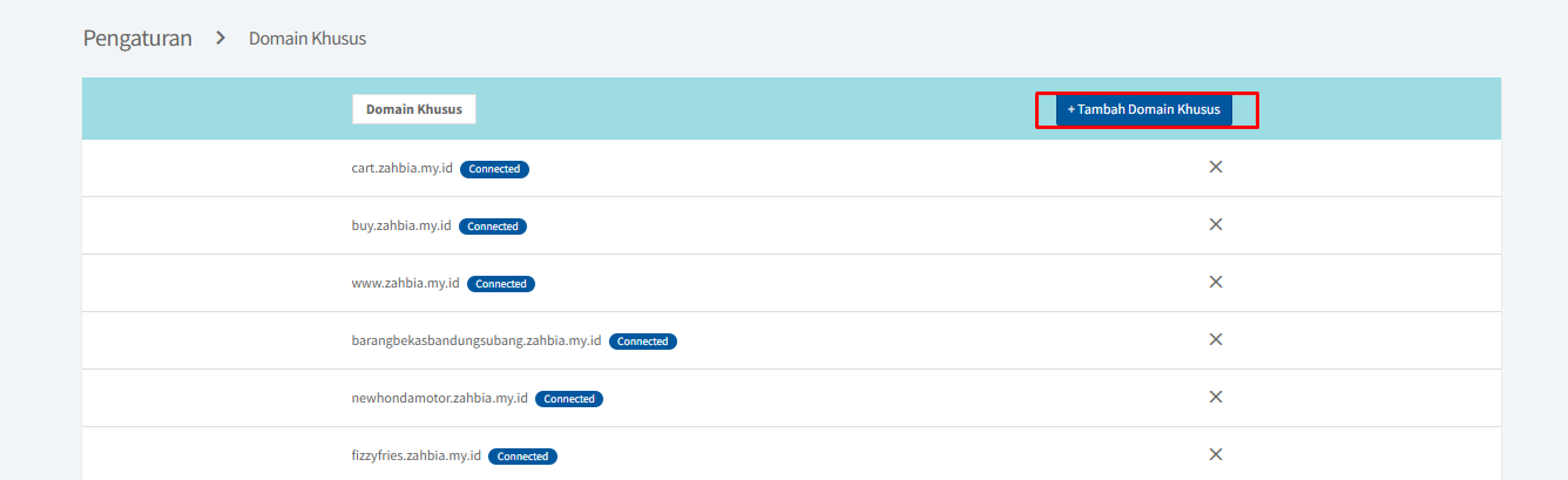
Kemudian, akan muncul pop up informasi domain khusus. Anda dapat menginput domain yang anda miliki ke kolom ini, baik domain utama atau pun subdomain
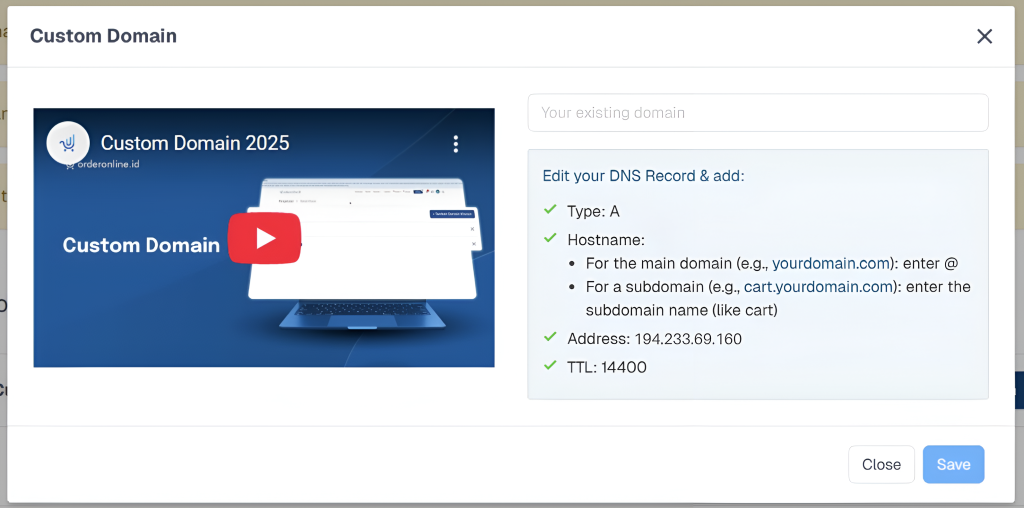
Kami akan jelaskan cara mengintegrasikan domain utama dan sub domain
-
Integrasi Domain Utama
Pertama, silakan masukan domain anda pada kolom tersebut dan klik “Simpan” setelah selesai
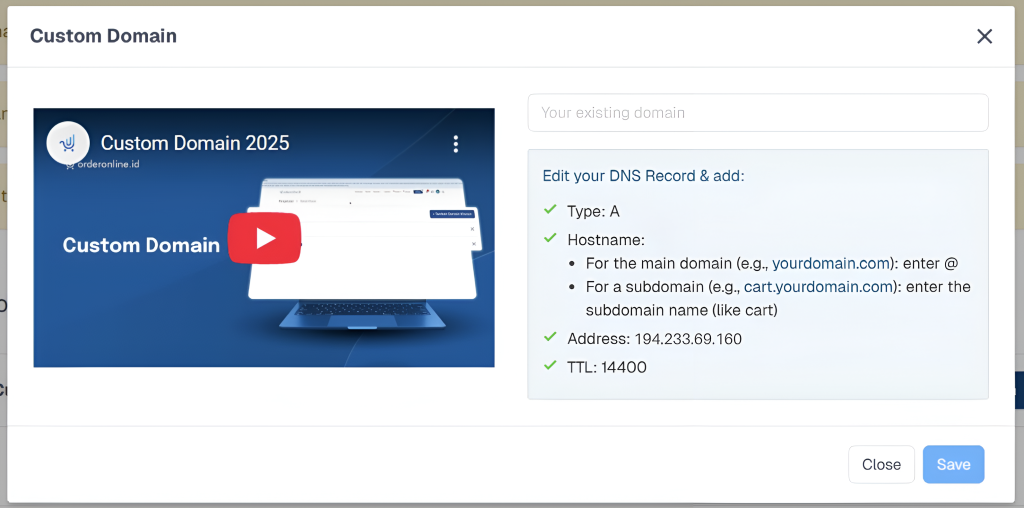
Kemudian, domain yang telah anda tambahkan tadi akan masuk ke list domain anda. Lalu, silakan klik “Verify” di sebelah domain anda
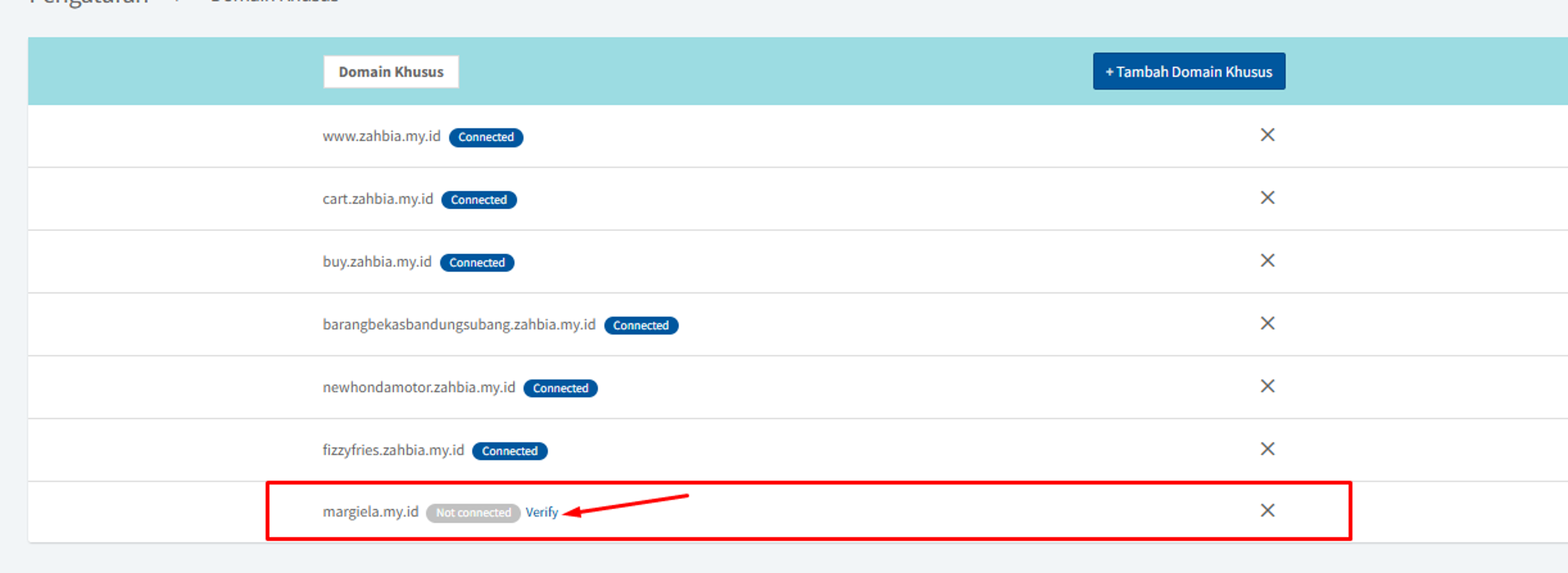
Setelah anda verify domain, akan terdapat tulisan “Connected”
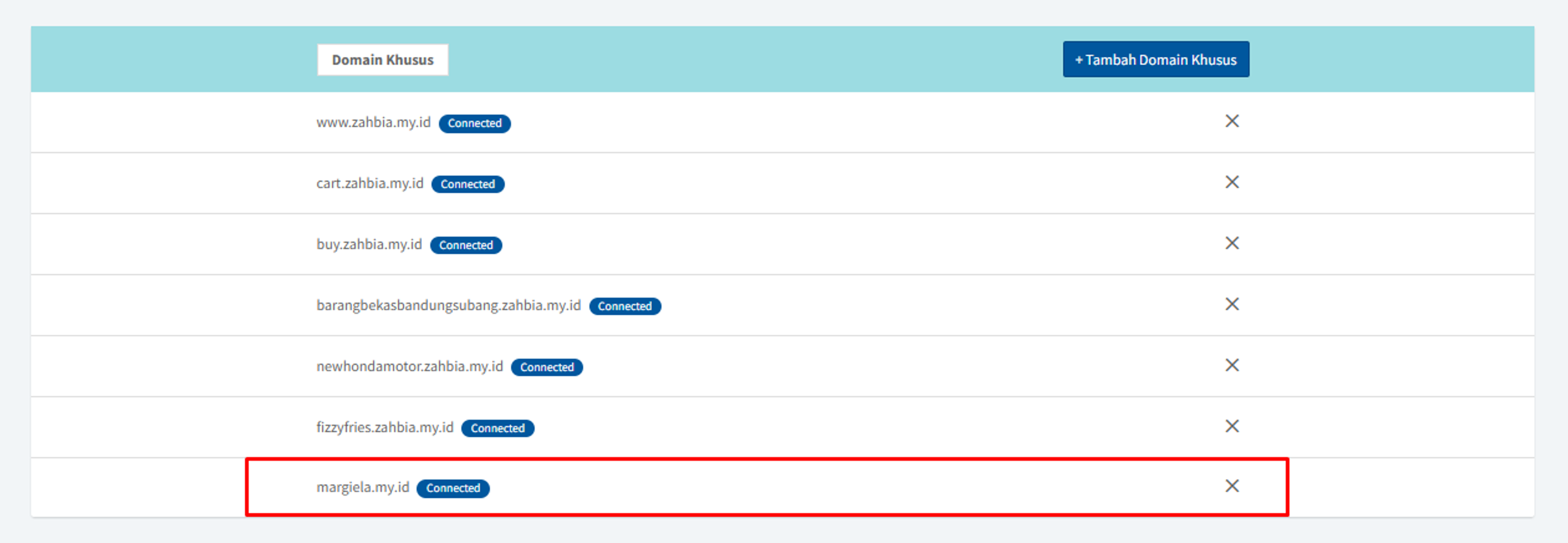
Setelah menambahkan nama domain anda di orderonline, selanjutnya anda perlu menambahkan DNS record pada halaman DNS Manager penyedia domain yang anda gunakan (*pada tutorial ini dicontohkan dengan idcloudhost).
Pada halaman domains, silakan klik icon titik 3 di sebelah domain anda, kemudian klik “Manage Domain”
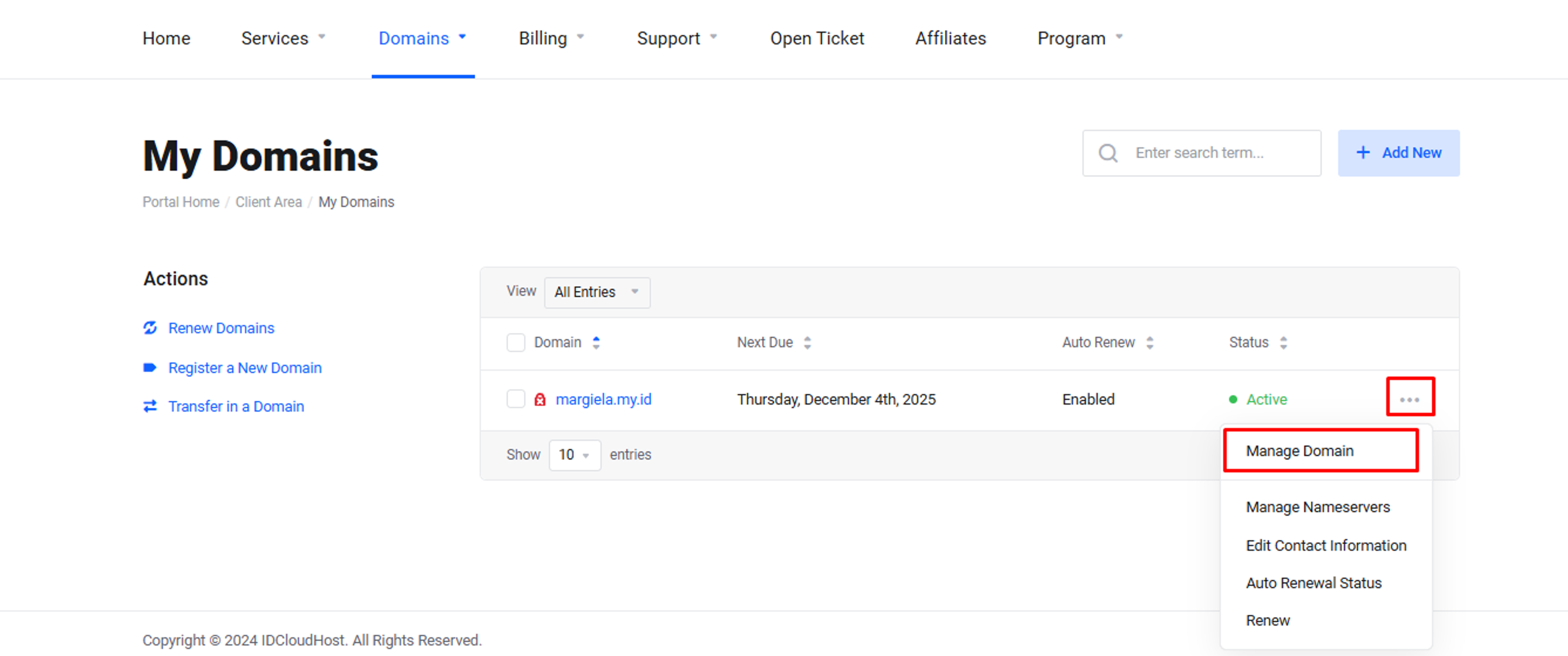
Pada halaman managing domain, anda klik “Manage DNS”
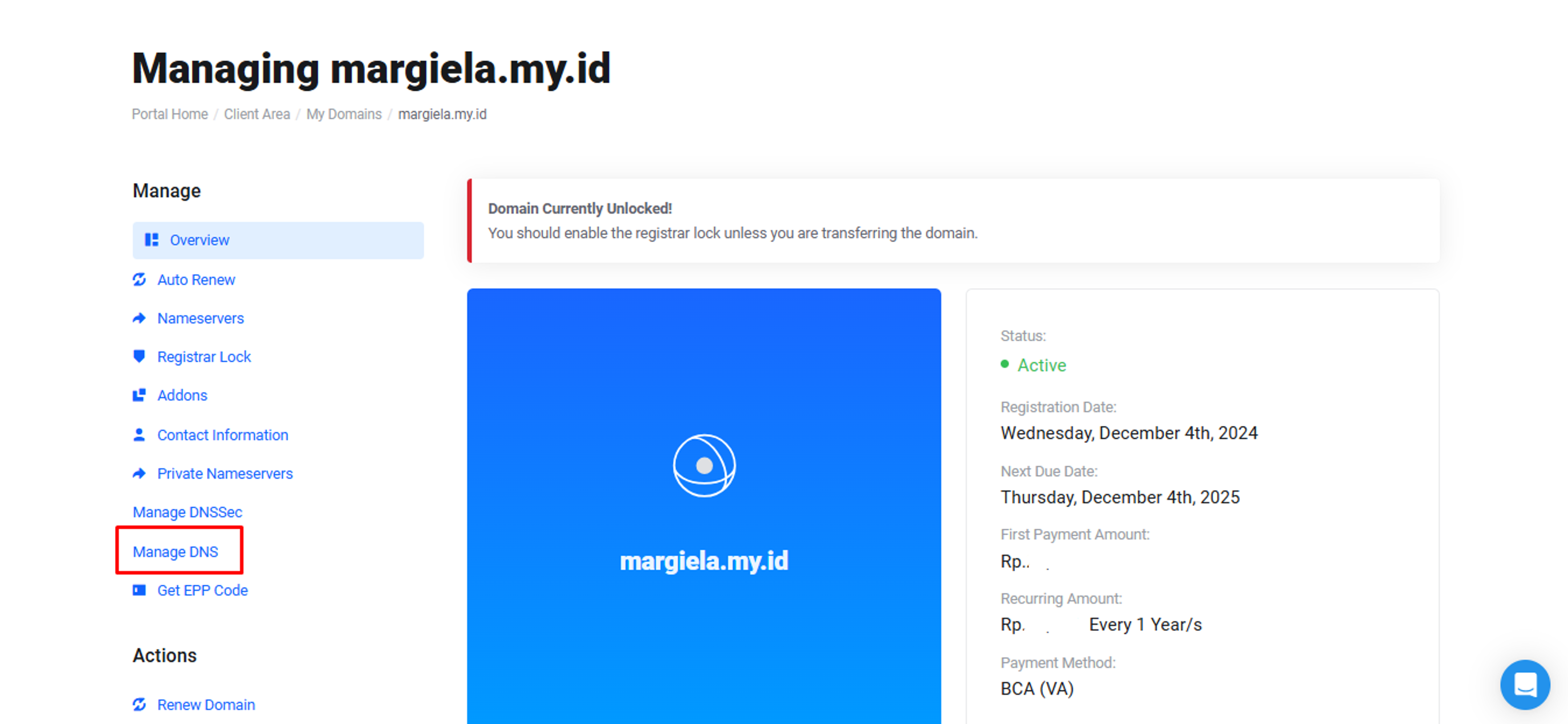
Pada halaman manage DNS, sudah terdapat main domain dengan record type “A”. Untuk menambahkan domain utama pastikan hanya terdapat satu record type A. Anda dapat menghapus record A yang tidak digunakan, dan menambahkan record A baru yang akan diarahkan ke OrderOnline anda
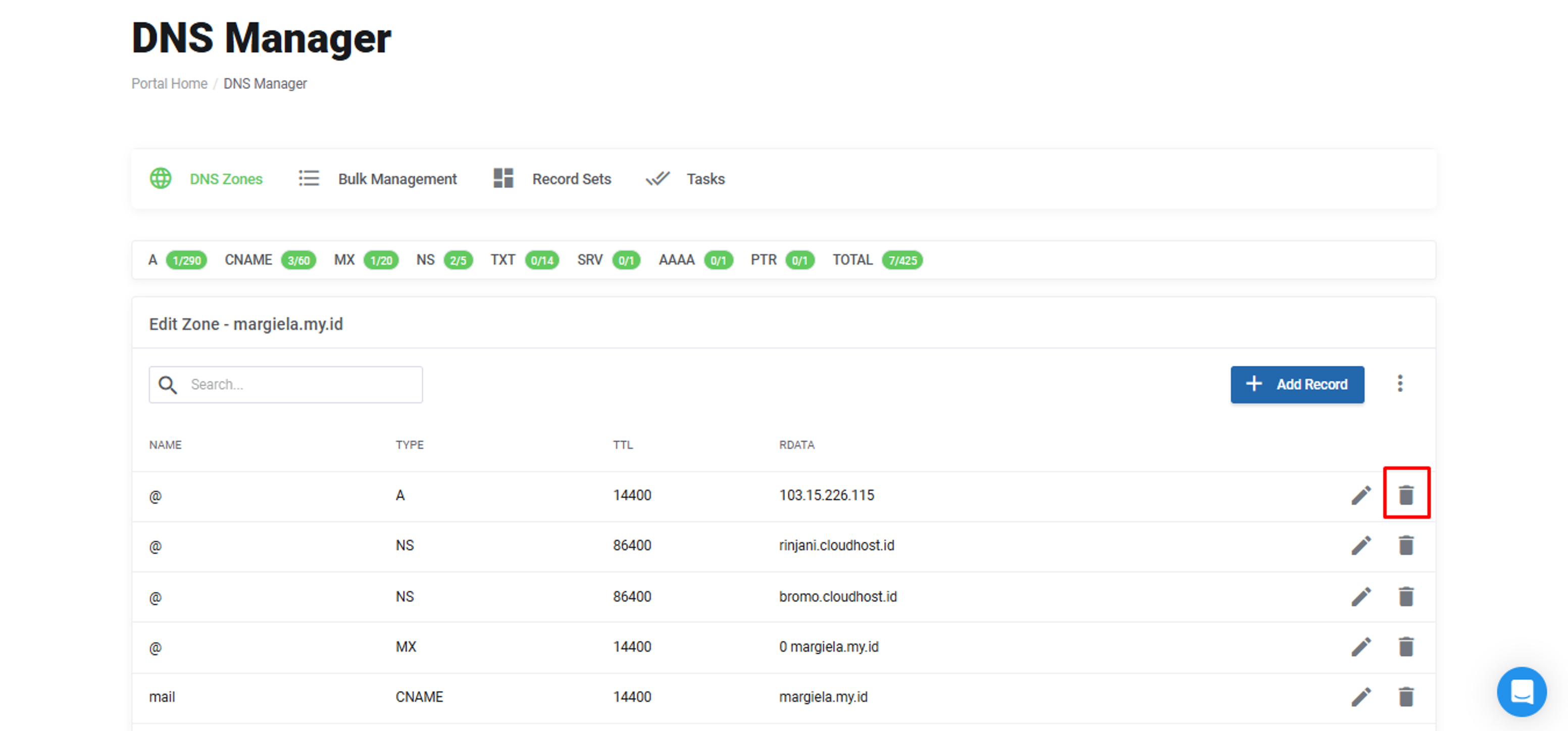
Kemudian, anda dapat menambahkan domain utama dengan cara klik “Add Record”
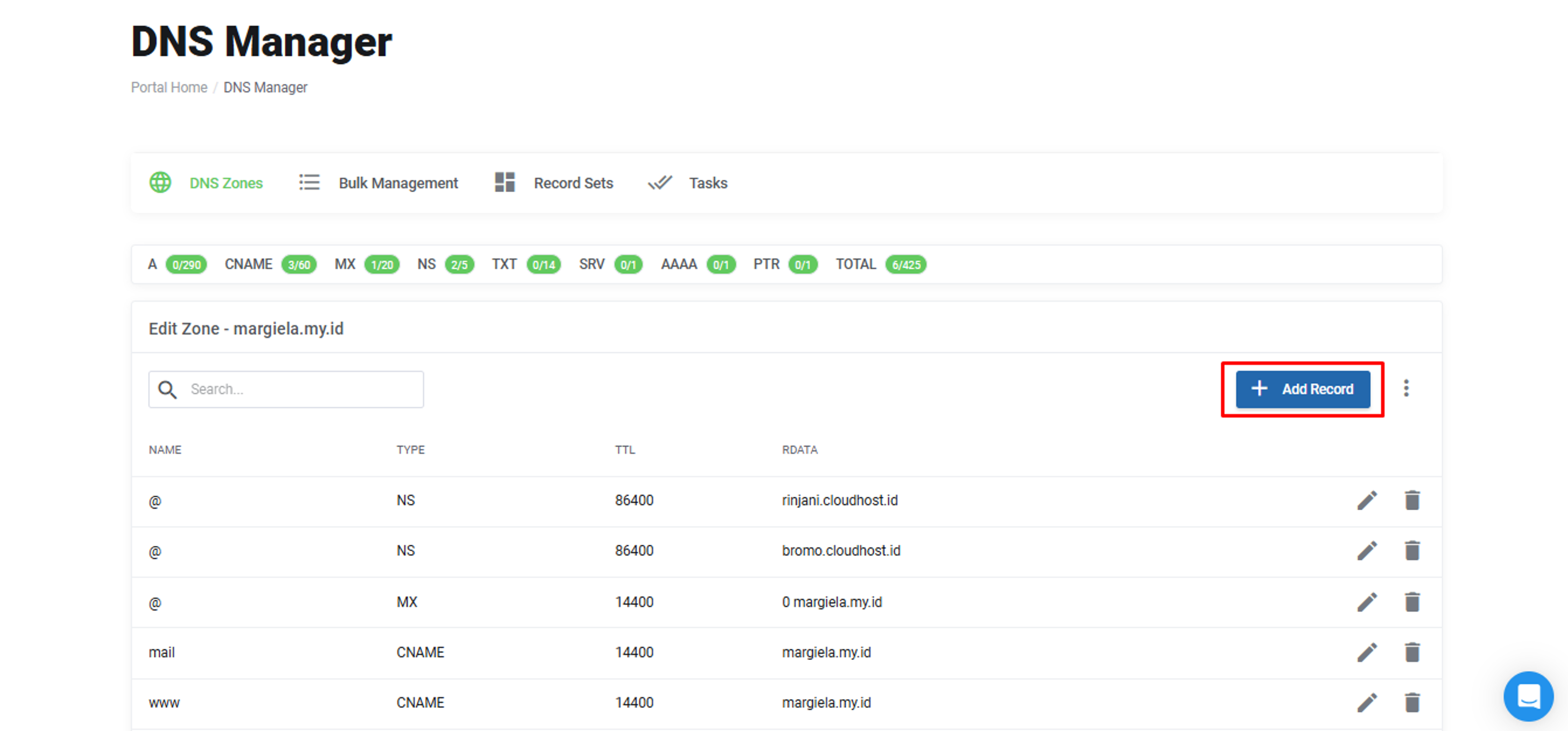
Setelah itu, muncul pop up information untuk menambahkan record. Pada kolom type, silakan pilih “A”
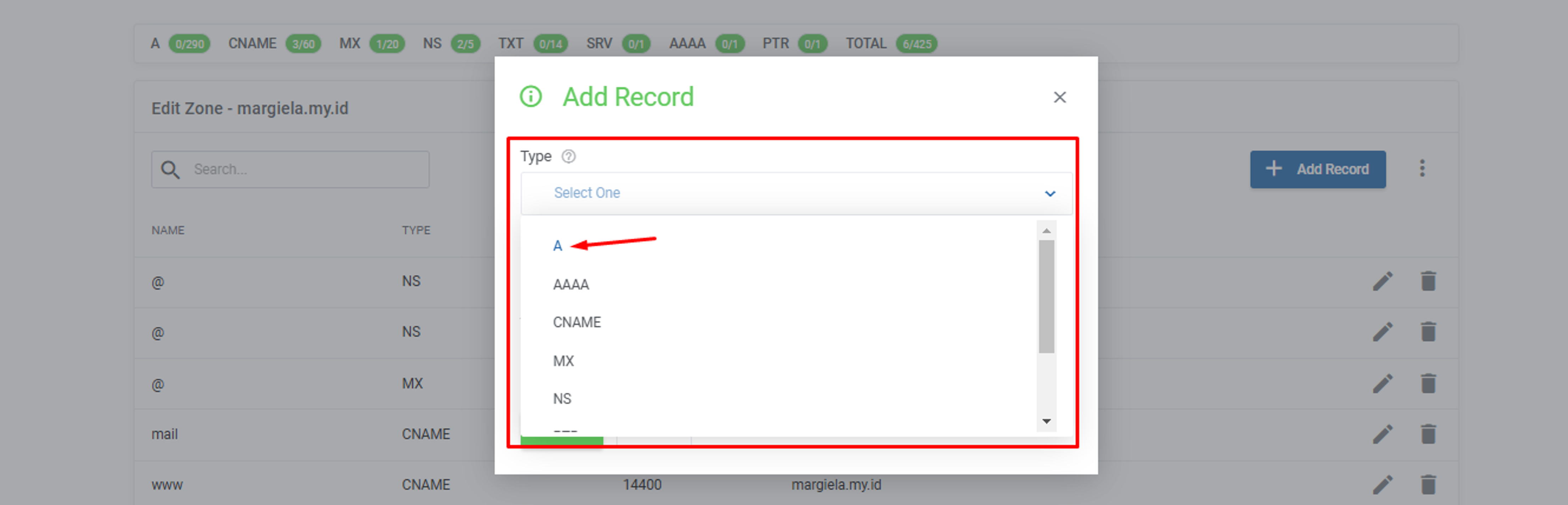
Lalu, isi detail record tersebut dengan settingan untuk integrasi domain utama seperti di bawah ini:
- Hostname : @ (Jika tidak bisa maka diisi nama domainnya)
- Type Record : A
- Address : 194.233.69.160
- TTL : 14400
Setelah memastikan settingan record sesuai dengan instruksi, maka silahkan klik “Confirm”
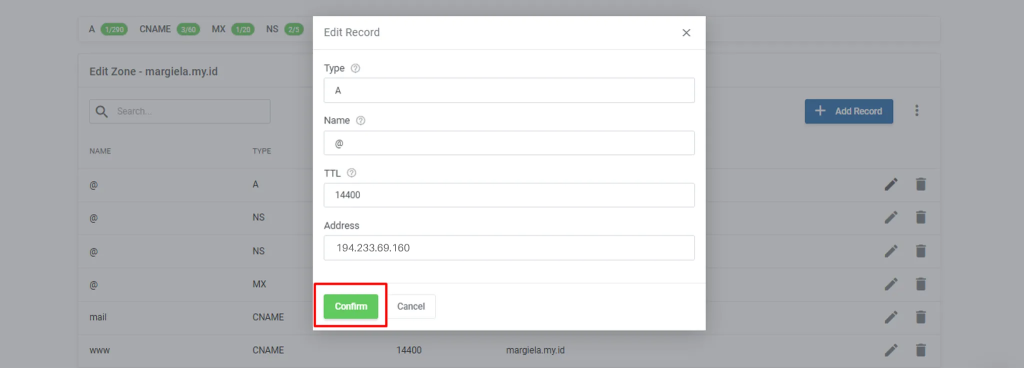
Secara otomatis, domain utama yang telah anda tambahkan muncul pada list record DNS manager
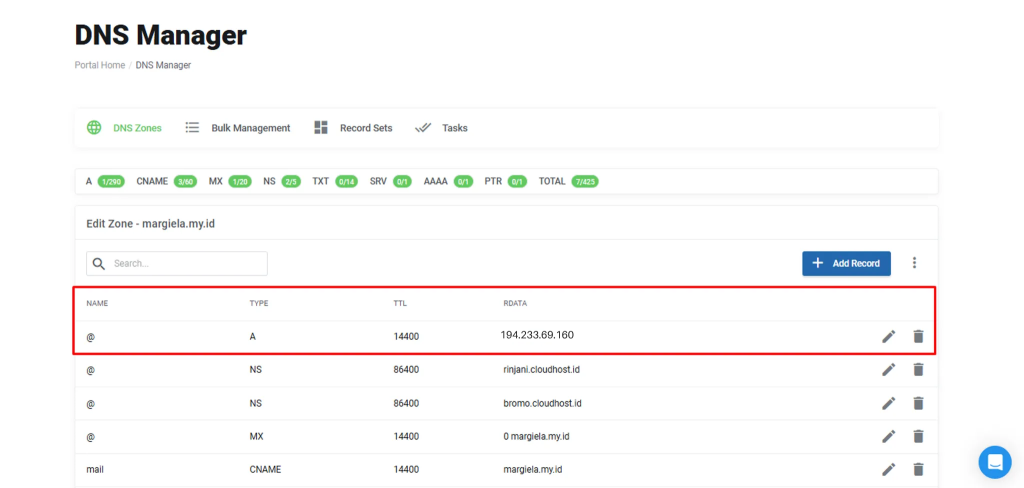
Setelah selesai melakukan proses penambahan domain dan record DNS domain utama , proses integrasi akan terlebih dahulu melalui proses propagasi kurang lebih 1 x 24, sebelum akhirnya sukses teralihkan ke orderonline anda.
Jika setelah melalui proses propagasi selama kurang lebih 1×24 jam (*waktu propagasi tergantung dari penyedia domain yang anda gunakan). Apabila integrasi sudah berhasil maka ketika anda mengakses domain anda, akan muncul logo orderonline seperti di bawah
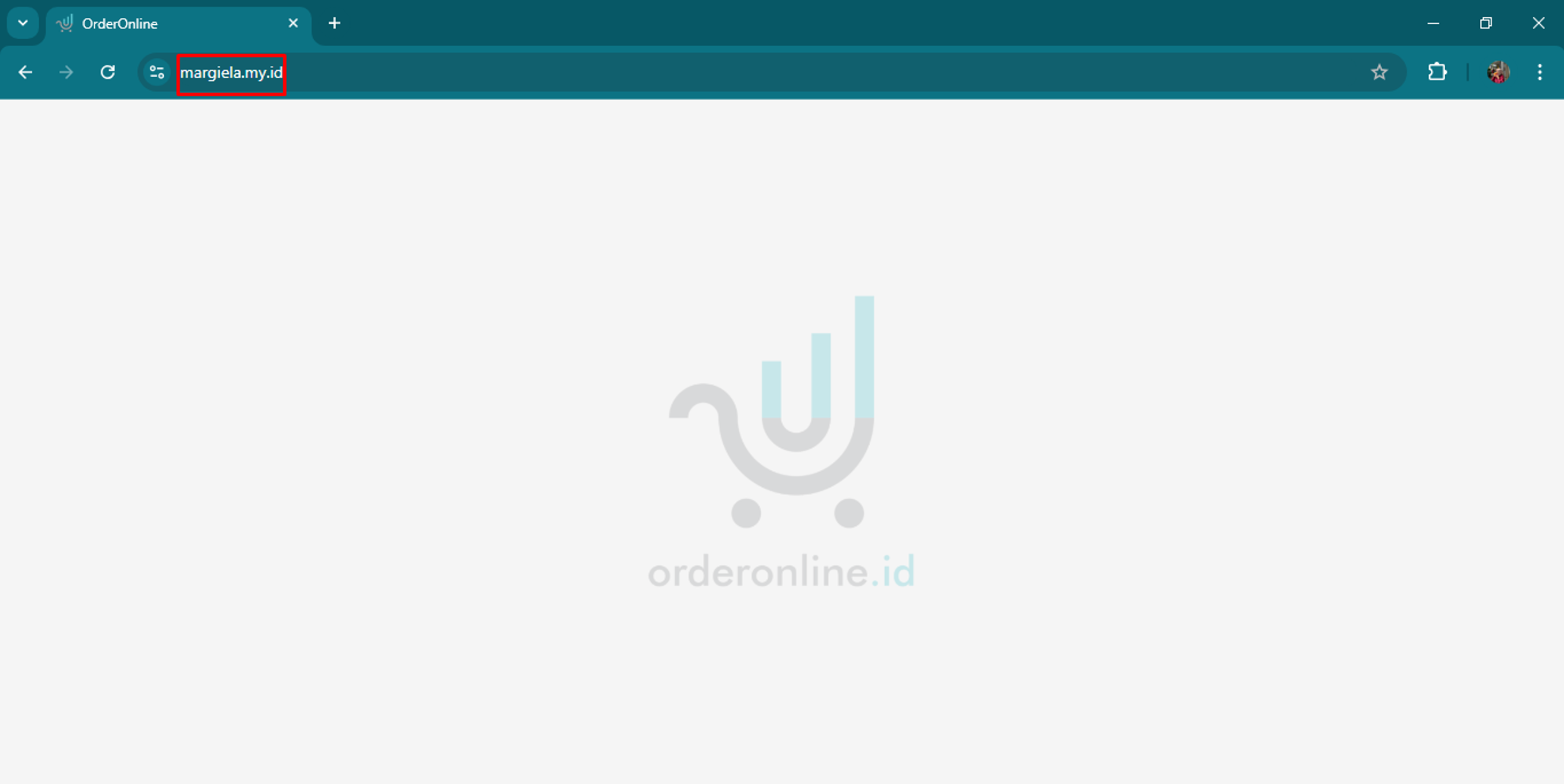
-
Integrasi Sub Domain
Sama seperti cara sebelumnya, silakan kembali ke halaman pengaturan domain khusus di orderonline. Sama seperti cara sebelumnya, anda dapat mengisi kolom domain khusus dengan domain yang telah anda setting DNS nya. Lalu klik “Simpan”
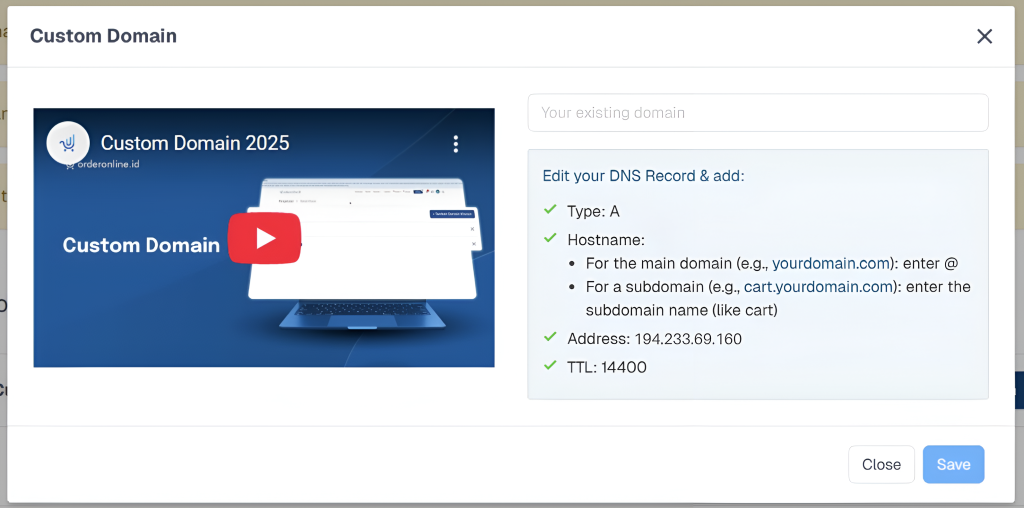
Selanjutnya, silakan “Verify” domain anda
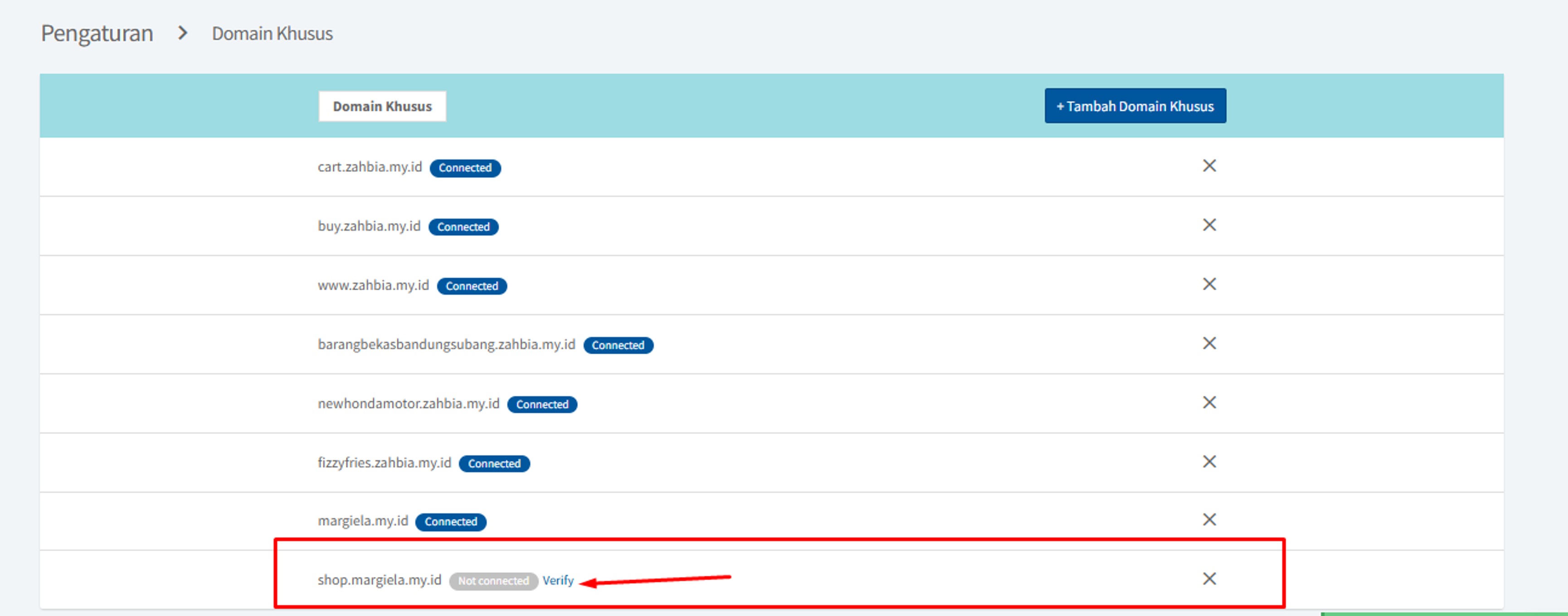
Setelah anda klik “Verify”, domain anda akan berubah menjadi “Connected”
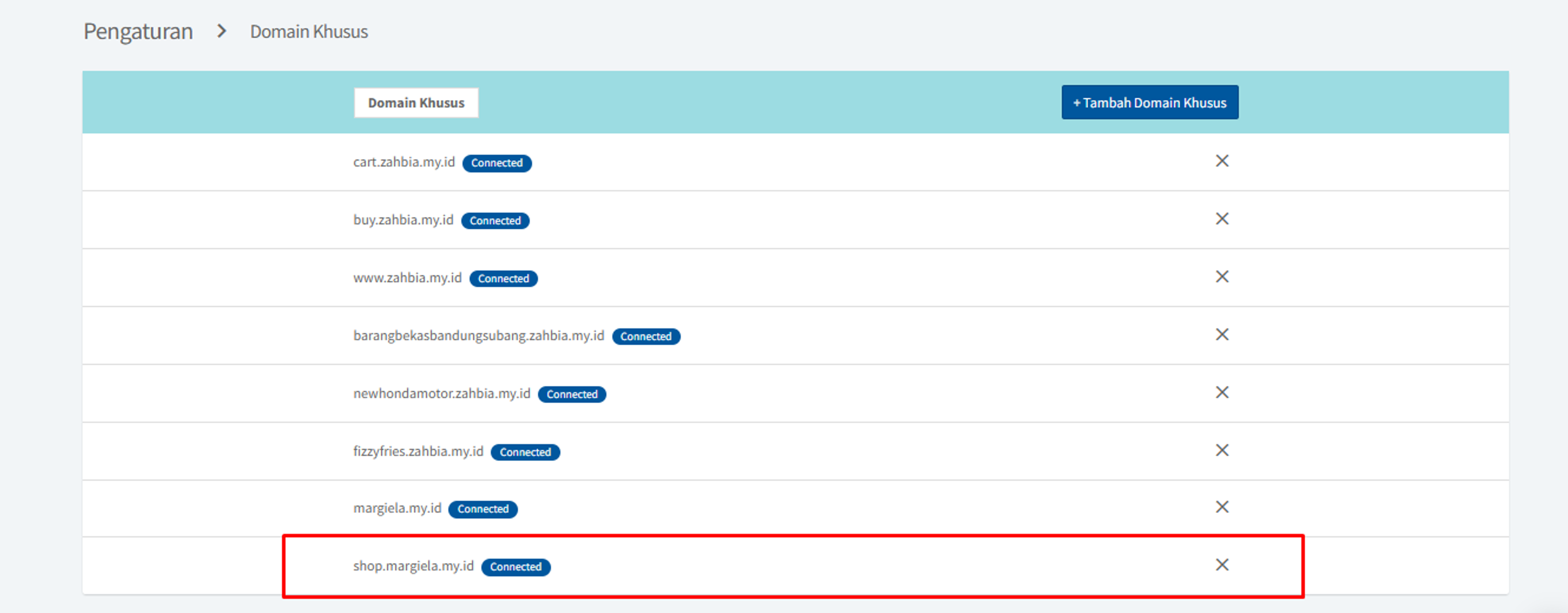
Selanjutnya, anda harus mengatur DNS record pada halaman DNS management penyedia domain yang anda gunakan. Jadi silahkan masuk kembali ke halaman DNS management penyedia domain anda dan silahkan tambahkan DNS Record dengan klik “Add Record”
Berbeda dengan domain utama, untuk sub domain ketika memilih type record, silakan pilih “A”

Lalu isi kolom tersebut dengan data sebagai berikut:
- Hostname : cart (dapat anda custom, contoh “cart, store,dll”)
- Type Record : A
- Address : 194.233.69.160
- TTL : 14400
Kemudian klik “Confirm”
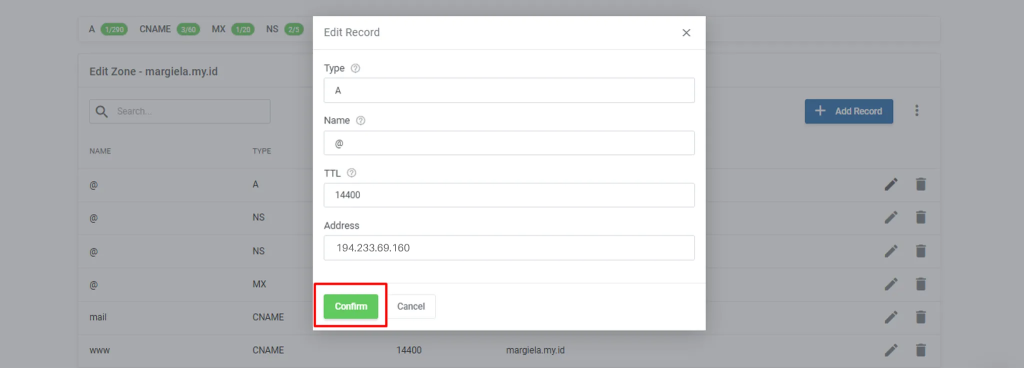
Secara otomatis, sub domain yang telah anda tambahkan akan muncul pada list DNS

Setelahnya, sama seperti domain utama, anda harus menunggu proses propagasi selama kurang lebih 1 x 24 jam (*waktu propagasi tergantung dari penyedia domain yang anda gunakan) untuk dapat menggunakan domain tersebut. Jika sudah melalui proses propagasi, tandanya adalah ketika anda kunjungi sub domain anda akan muncul logo orderonline
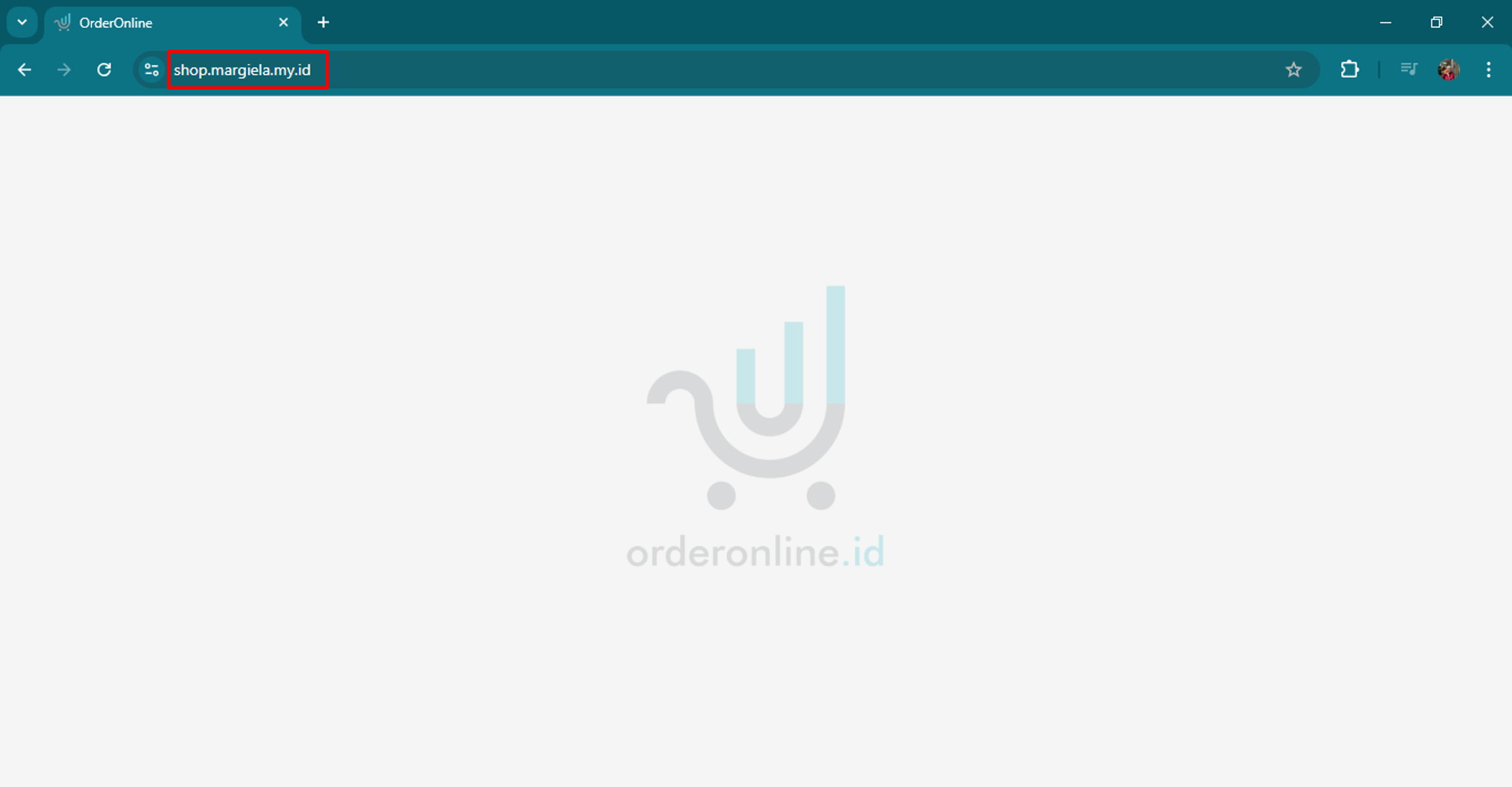
-
Cara Mengarahkan domain
Custom Domain yang sudah berhasil diintegrasikan dengan akun orderonline anda, dapat anda gunakan untuk diarahkan ke form produk anda, landing page dan Toko anda
1. Cara mengarahkan domain anda di form produk
Untuk mengarahkan domain anda pada form produk, anda dapat mengaturnya pada masing-masing produk. Caranya, anda dapat klik “Produk” pada menu di atas
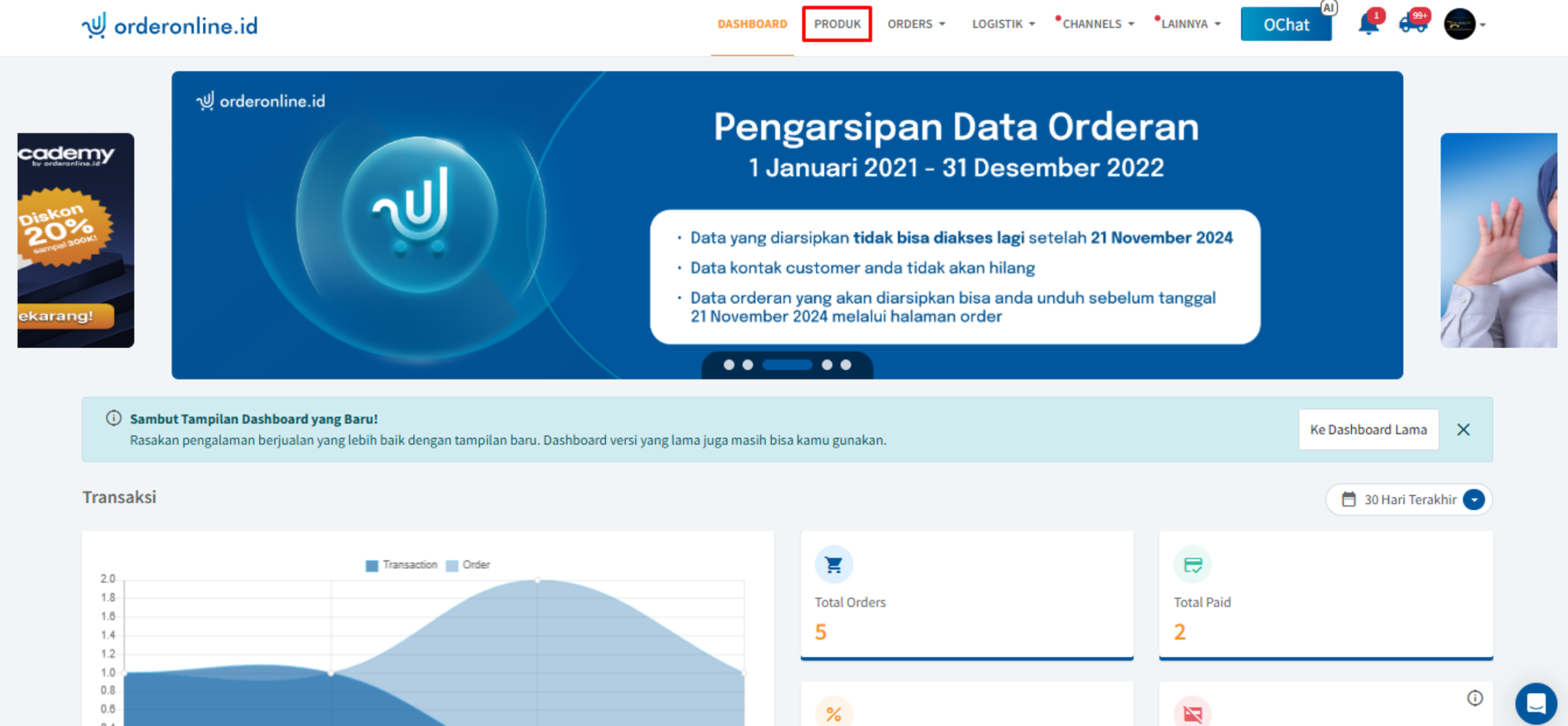
Kemudian, anda akan masuk ke halaman produk dan silakan pilih produk yang ingin anda atur domainnya
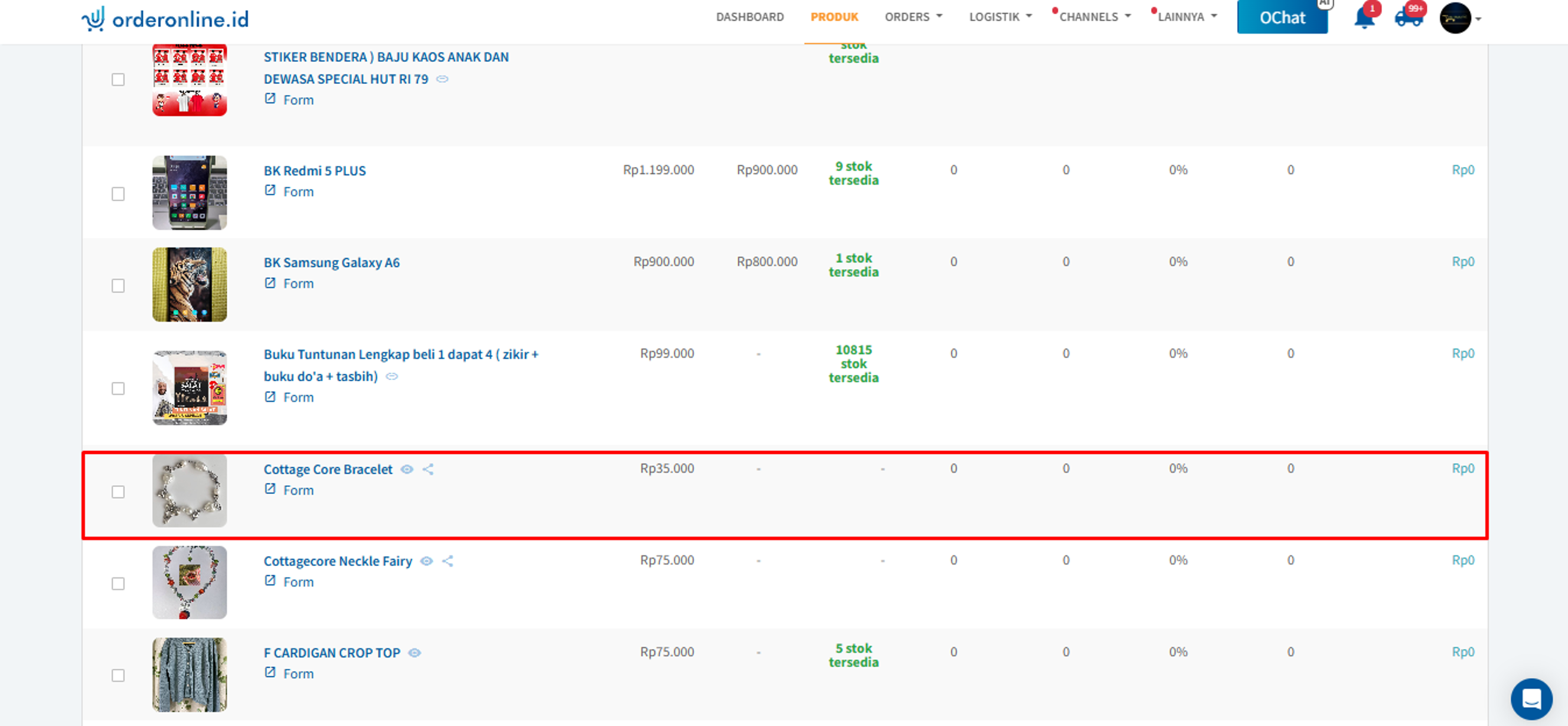
Setelah masuk ke halaman detail produk, klik tombol “Domain” dan pilih domain yang anda inginkan

Lalu, klik tombol “Lihat” untuk melihat apakah domain tersebut sudah terpasang
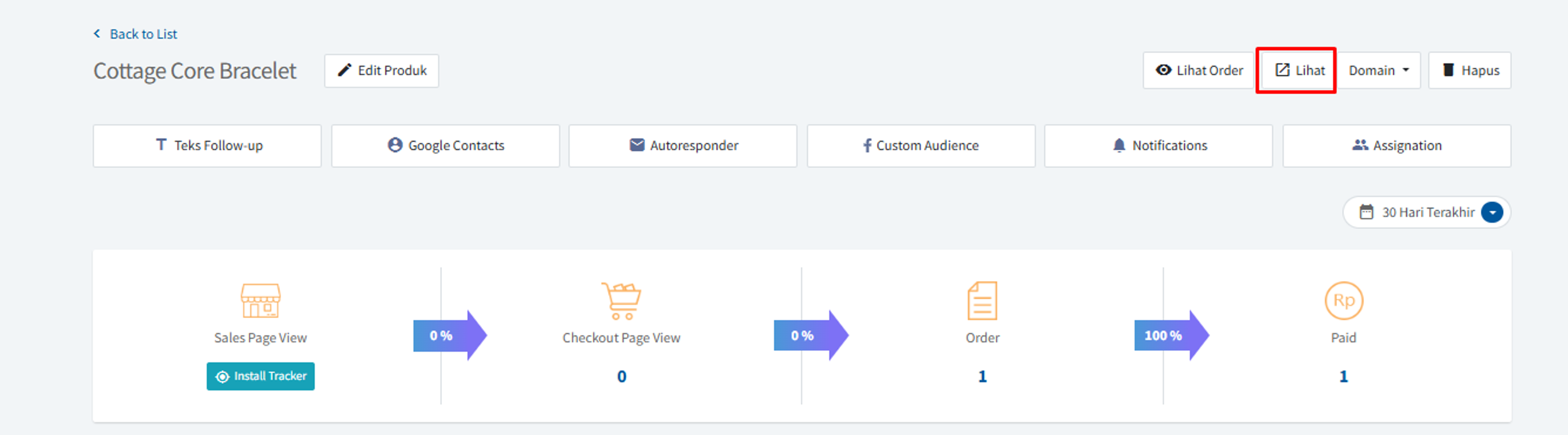
Jika sudah terpasang, domain produk ketika diarahkan ke form akan diikuti /slug-produk, seperti di bawah ini. Yang kemudian dapat anda copy lalu share / promosikan.
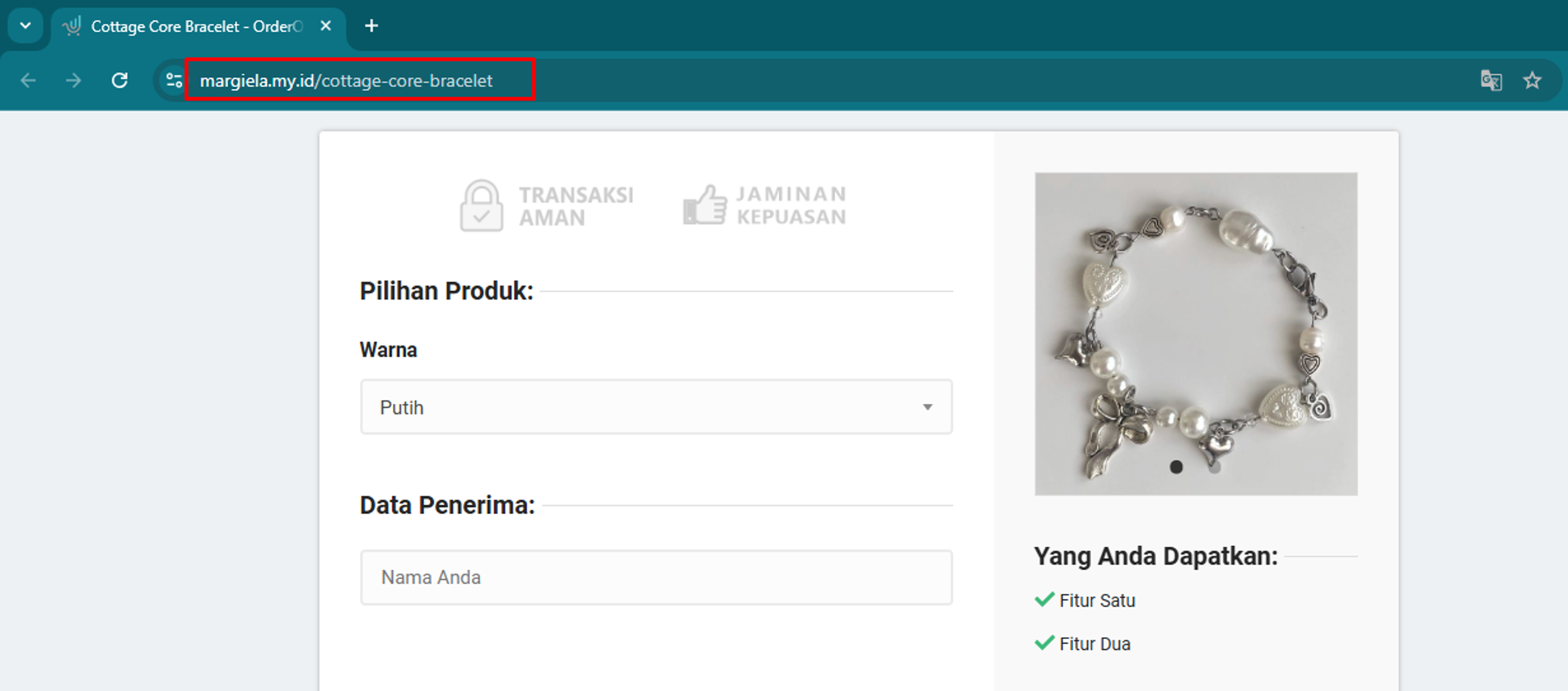
2. Cara mengarahkan domain anda di Landing page
Selanjutnya, untuk mengarahkan domain anda di landing page dapat dengan cara klik “Channels” pada menu di atas, kemudian klik sub menu “Landing Page Builder”
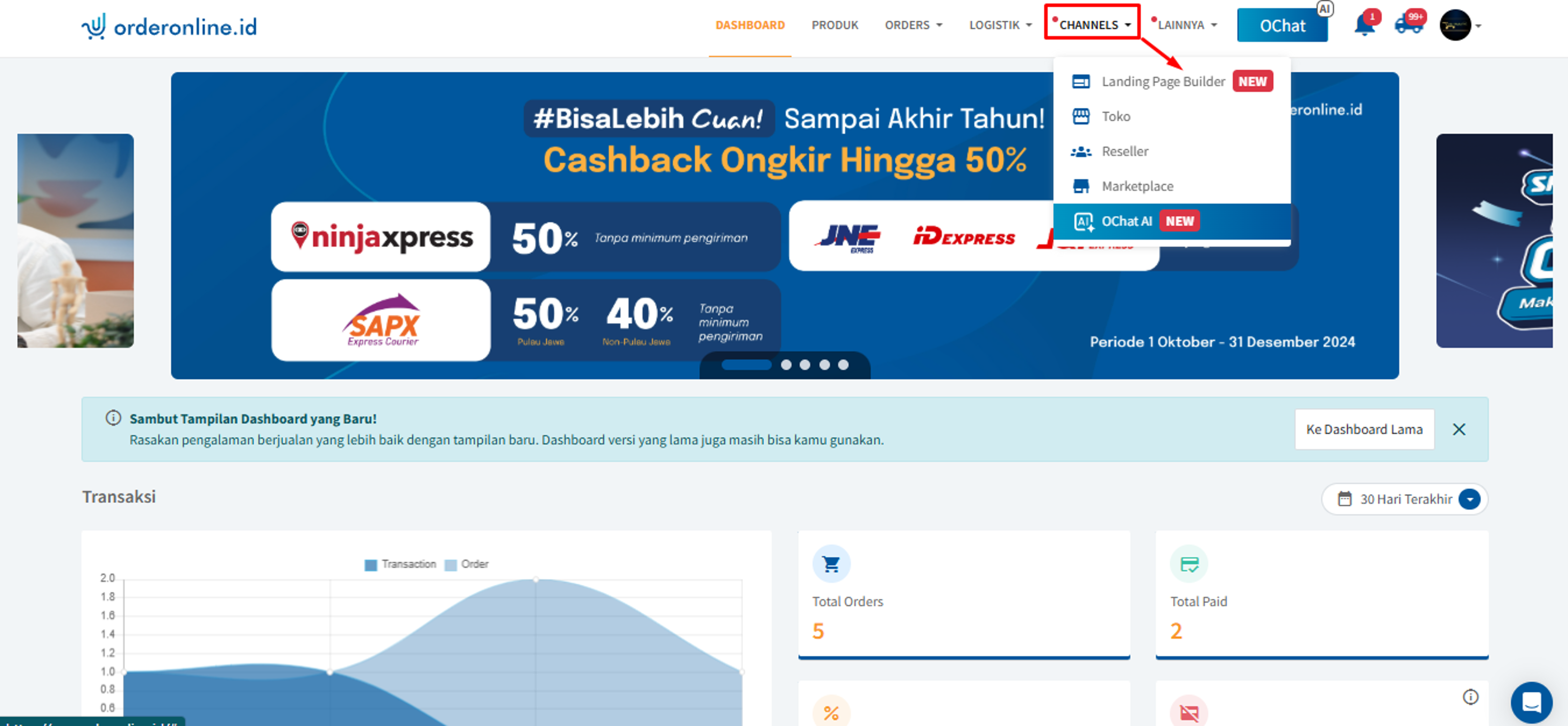
Kemudian, anda akan masuk ke landing page dashboard. Silakan pilih landing page yang ingin anda atur domainnya, lalu klik “Detail Landing Page”
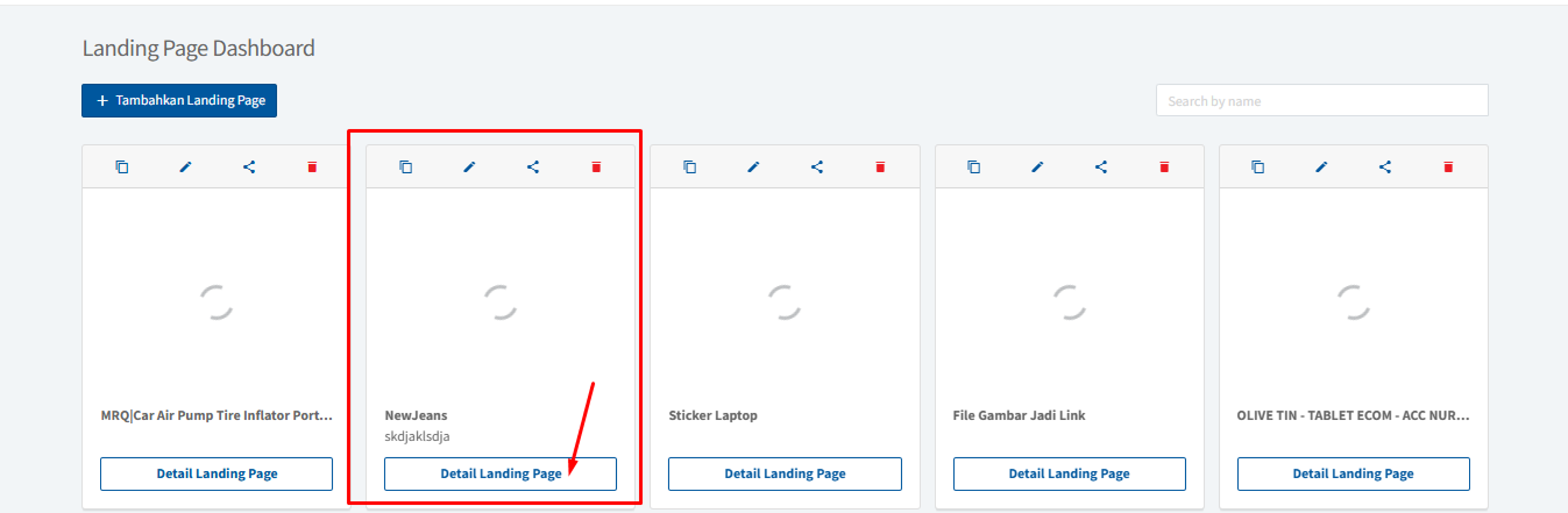
Ketika masuk ke detail landing page, silakan klik tanda menu drop down, lalu pilih domain yang anda inginkan untuk landing page
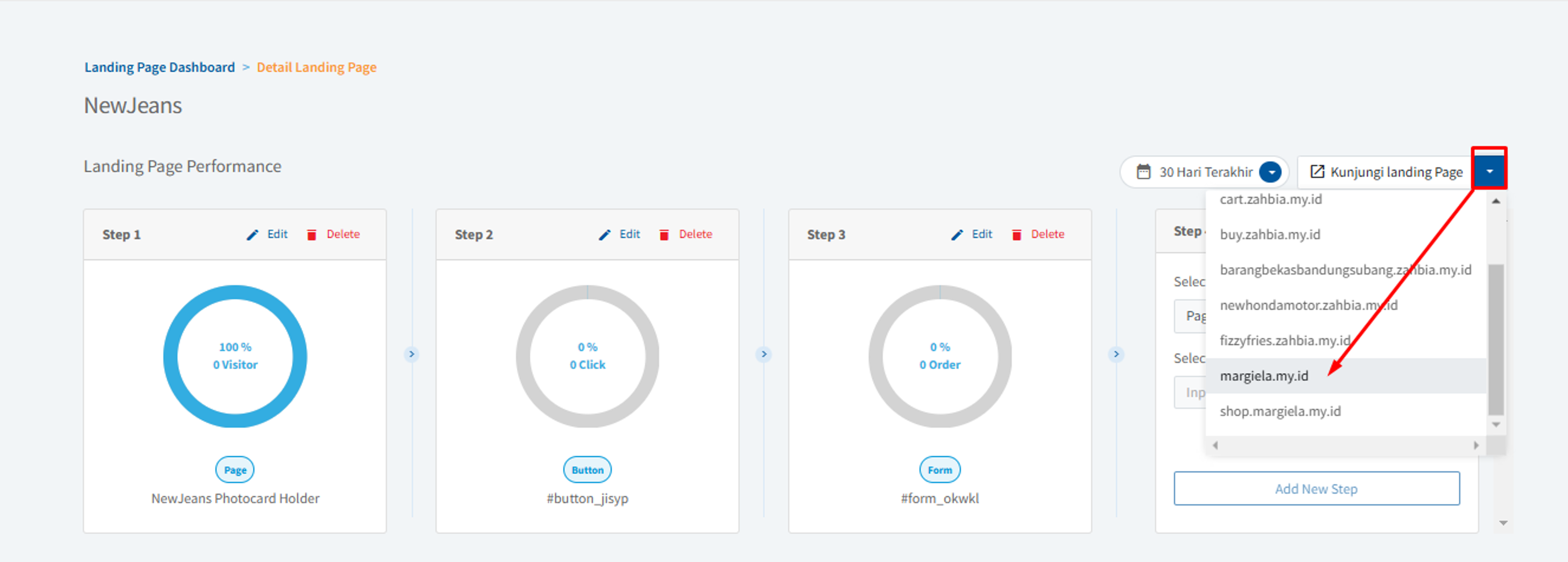
Untuk melihat apakah domain sudah terpasang, silakan klik “Kunjungi Landing Page”
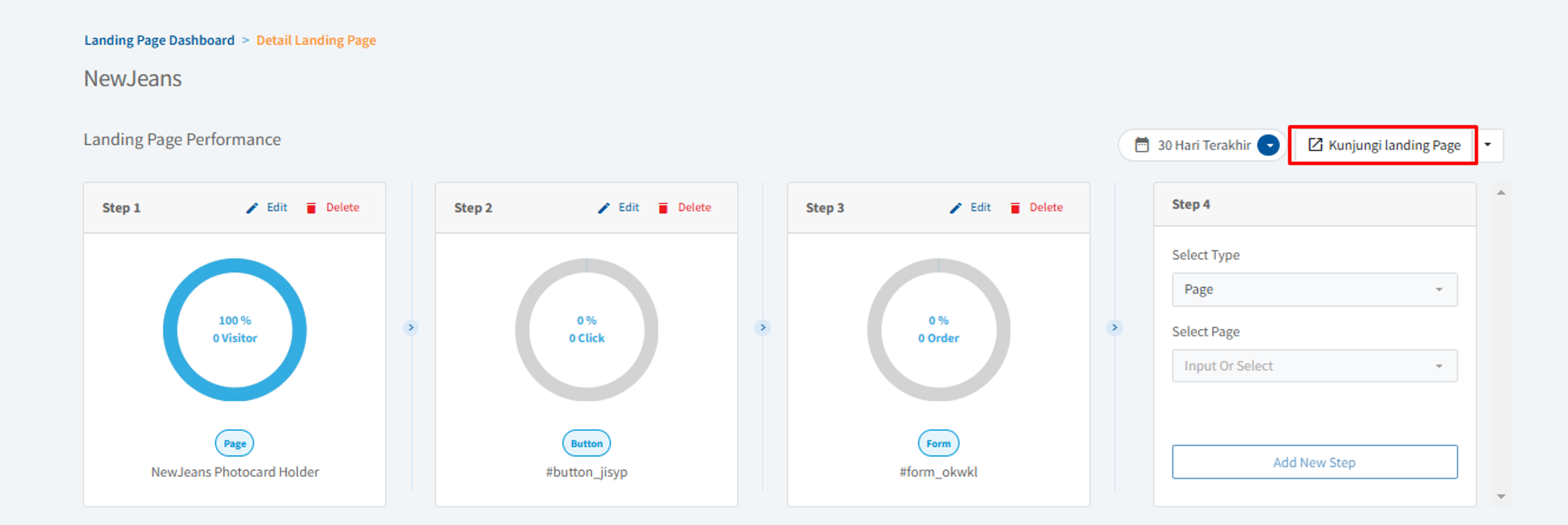
Lalu, domain yang anda pilih otomatis akan terpasang pada landing page anda, dengan format: domain/page/slug landing page, yang kemudian link tersebut dapat anda copy lalu share / promosikan
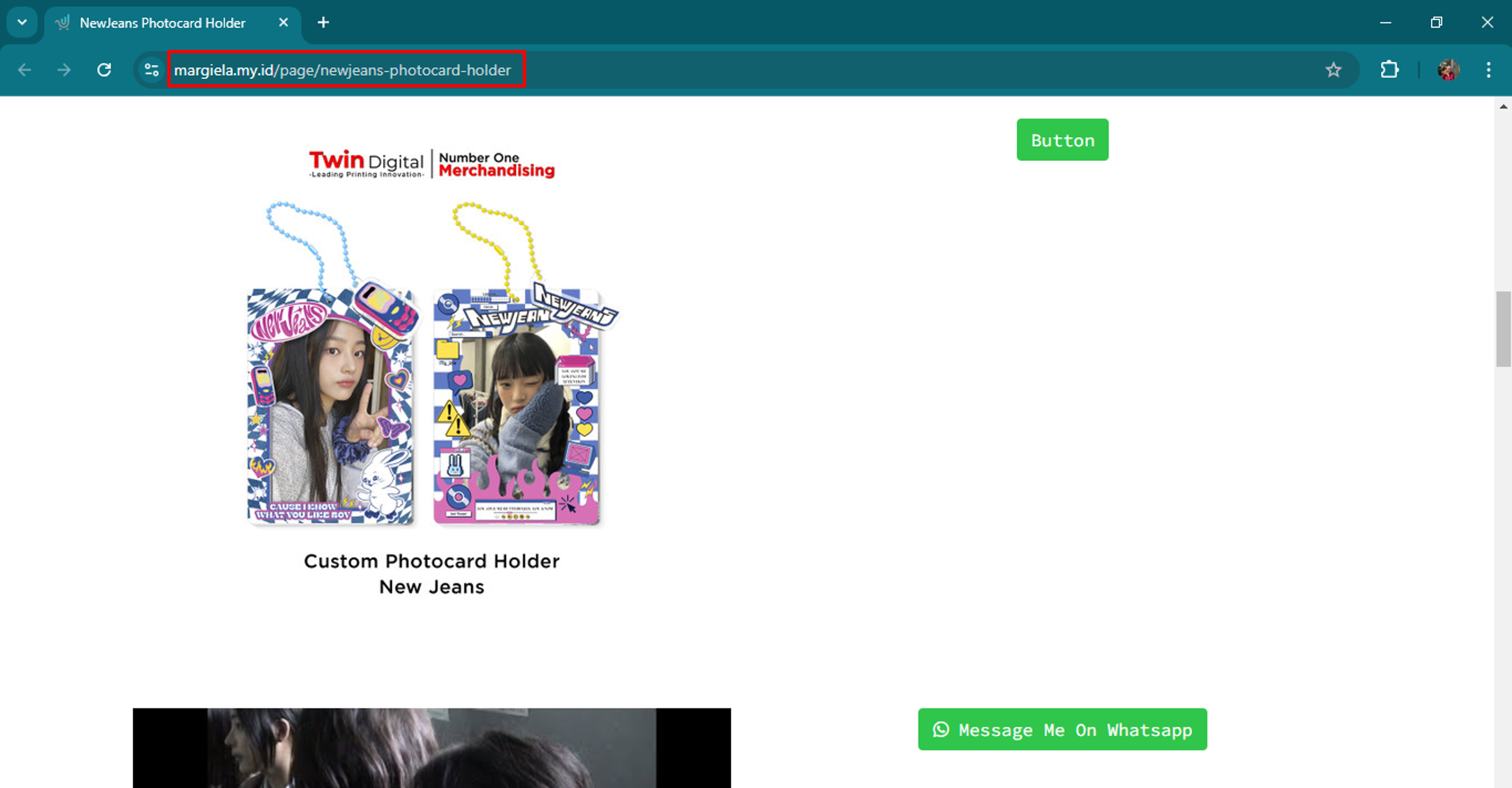
3. Cara mengarahkan domain anda di Toko
Untuk mengubah domain pada toko, silakan klik menu “Channel” dan sub menu “Toko”
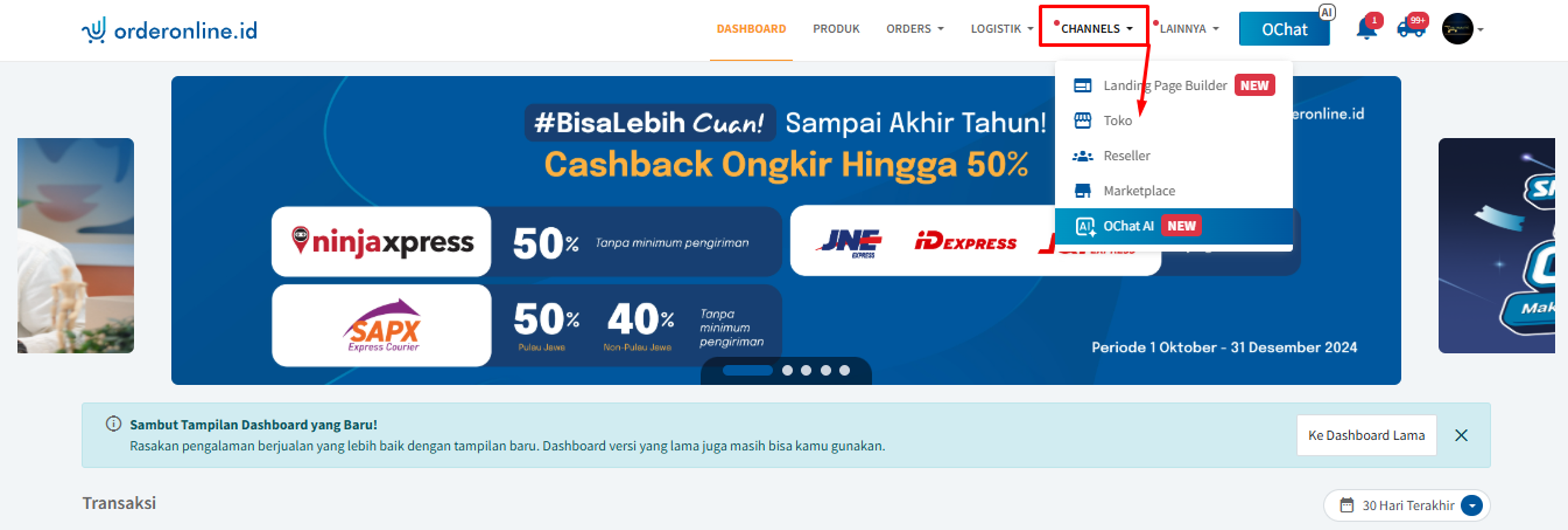
Lalu, anda klik menu “pengaturan umum”. Pada section “Domain”, silakan pilih domain yang ingin anda atur untuk toko anda
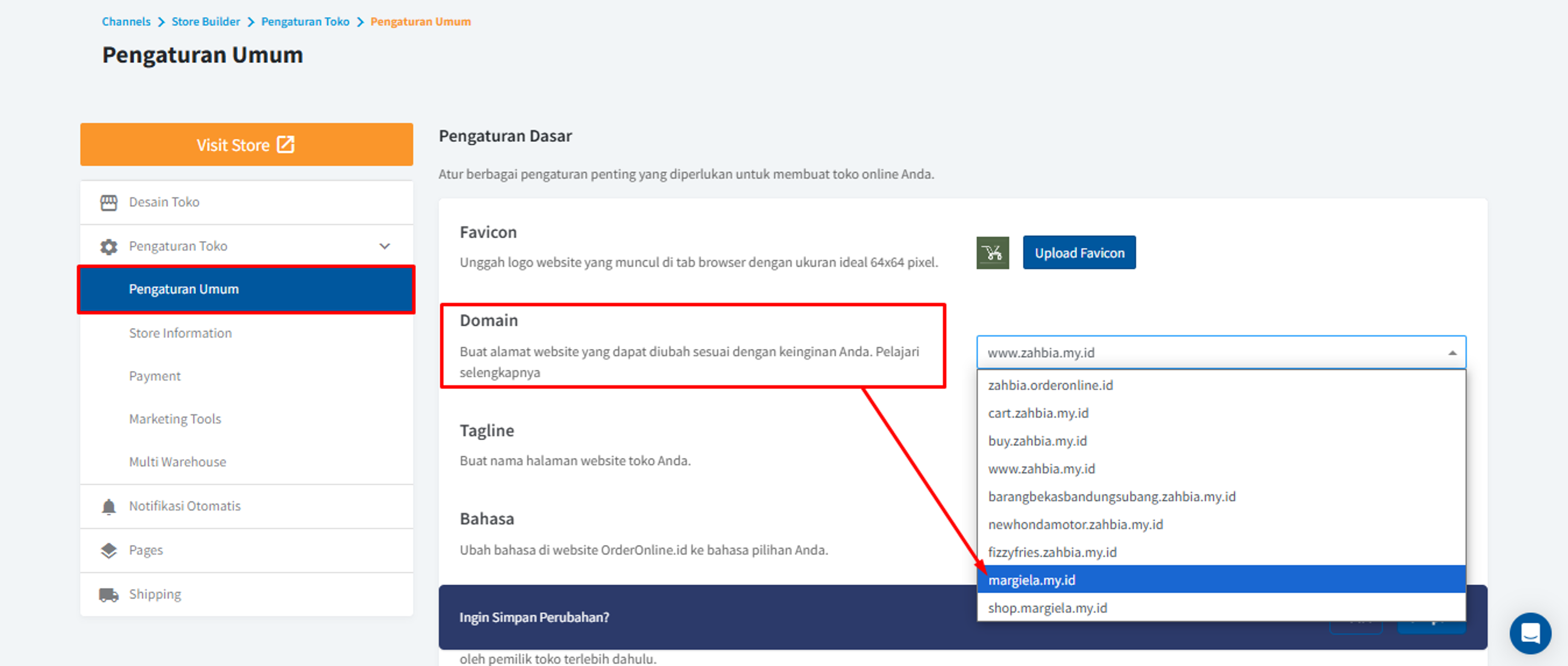
Setelah itu klik “Simpan”
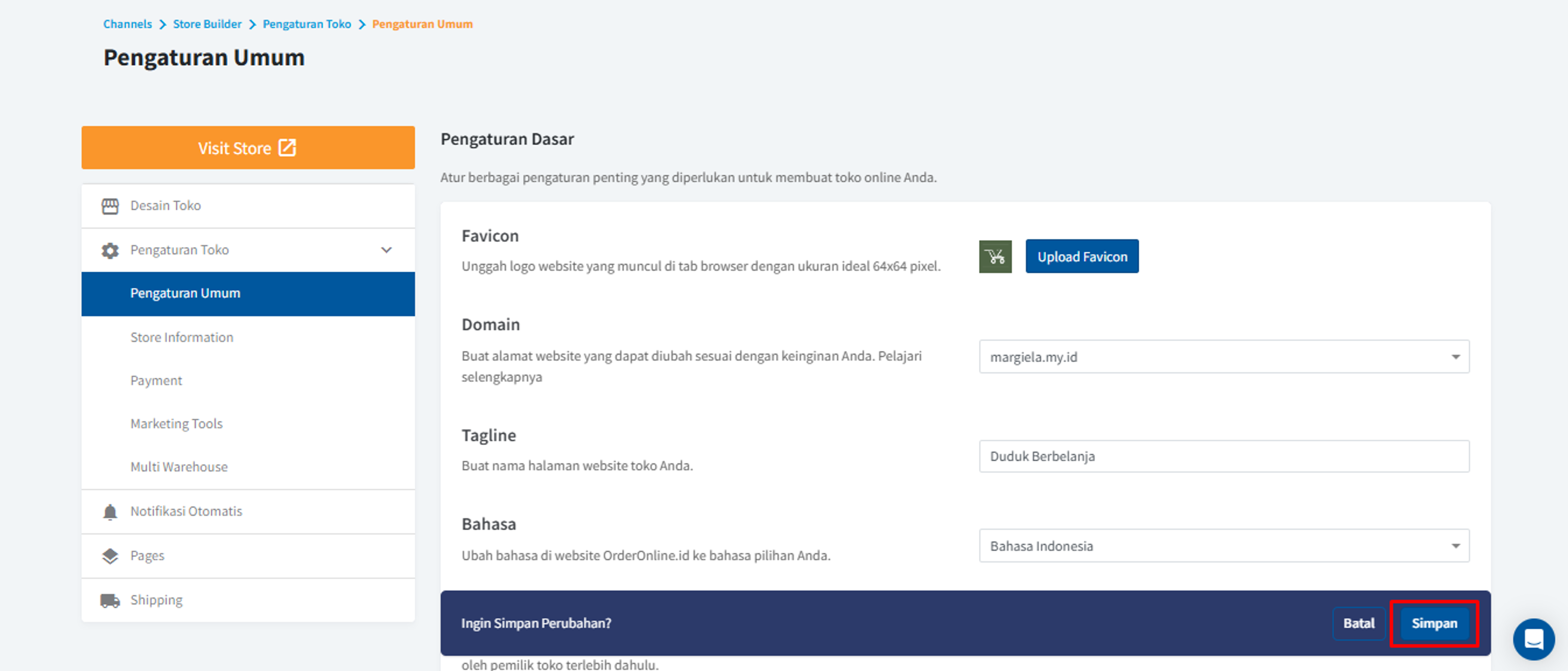
Kemudian, silakan kunjungi toko anda. Domain akan otomatis berubah dengan domain yang telah anda atur. Yang kemudian link nya dapat anda copy lalu share / promosikan
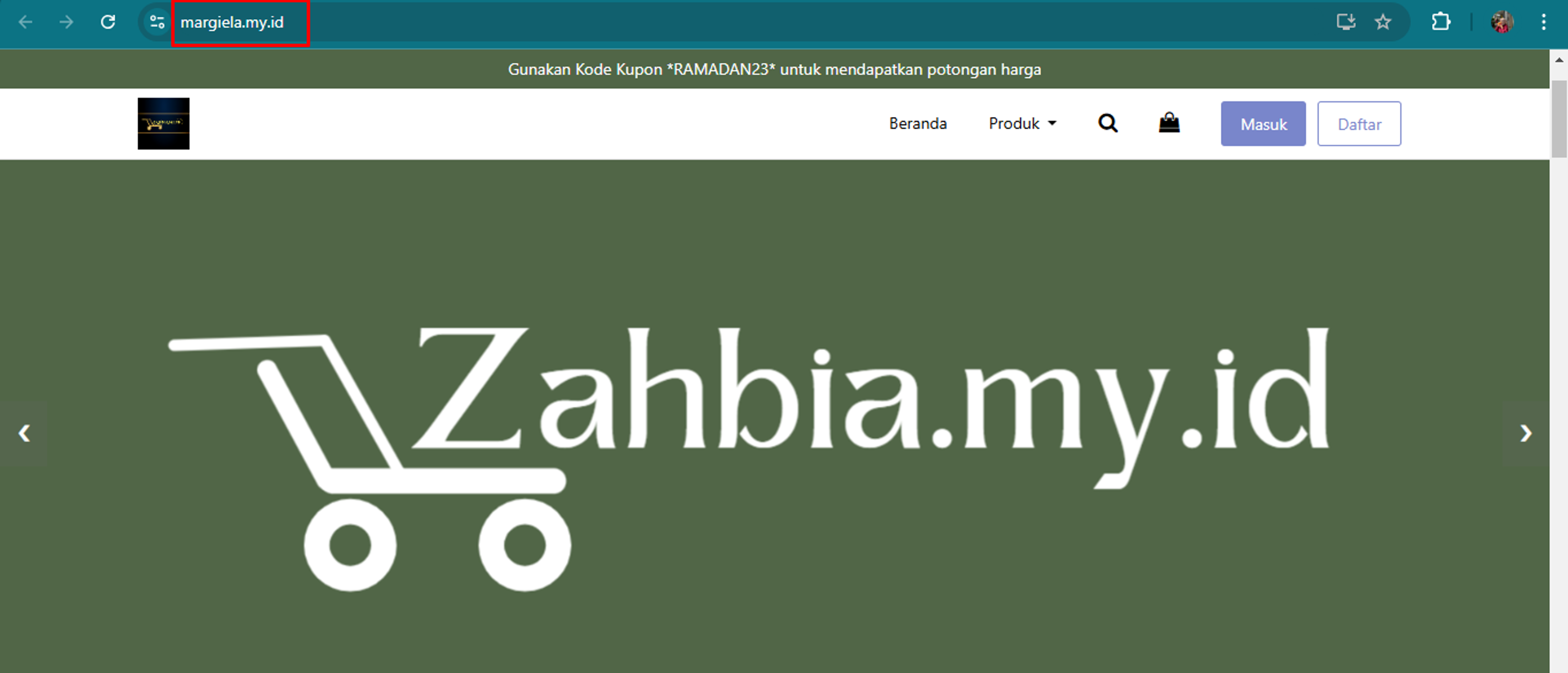
Jika anda memiliki pertanyaan, memerlukan bantuan atau panduan lebih lanjut, jangan ragu untuk menghubungi tim kami melalui live chat yang tersedia dari jam 09:00-22:00 WIB dan kami akan dengan senang hati membantu anda menyelesaikan masalah anda!